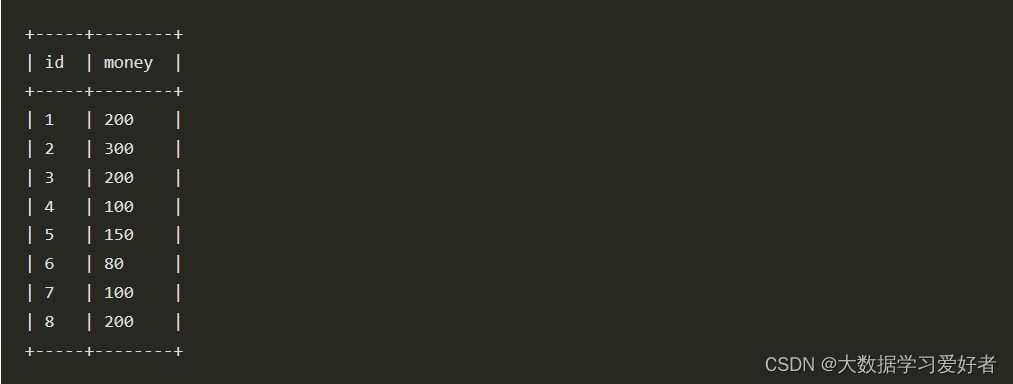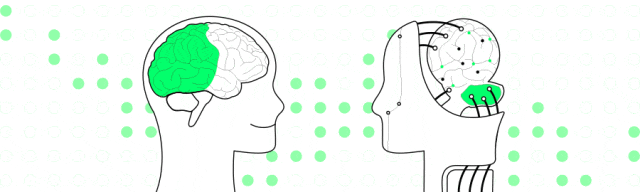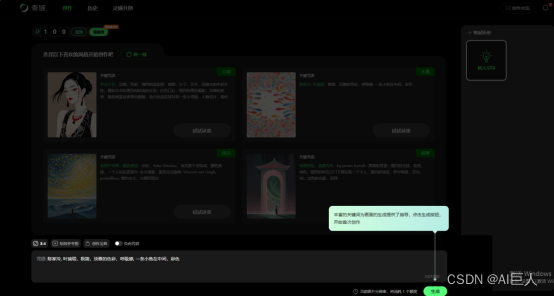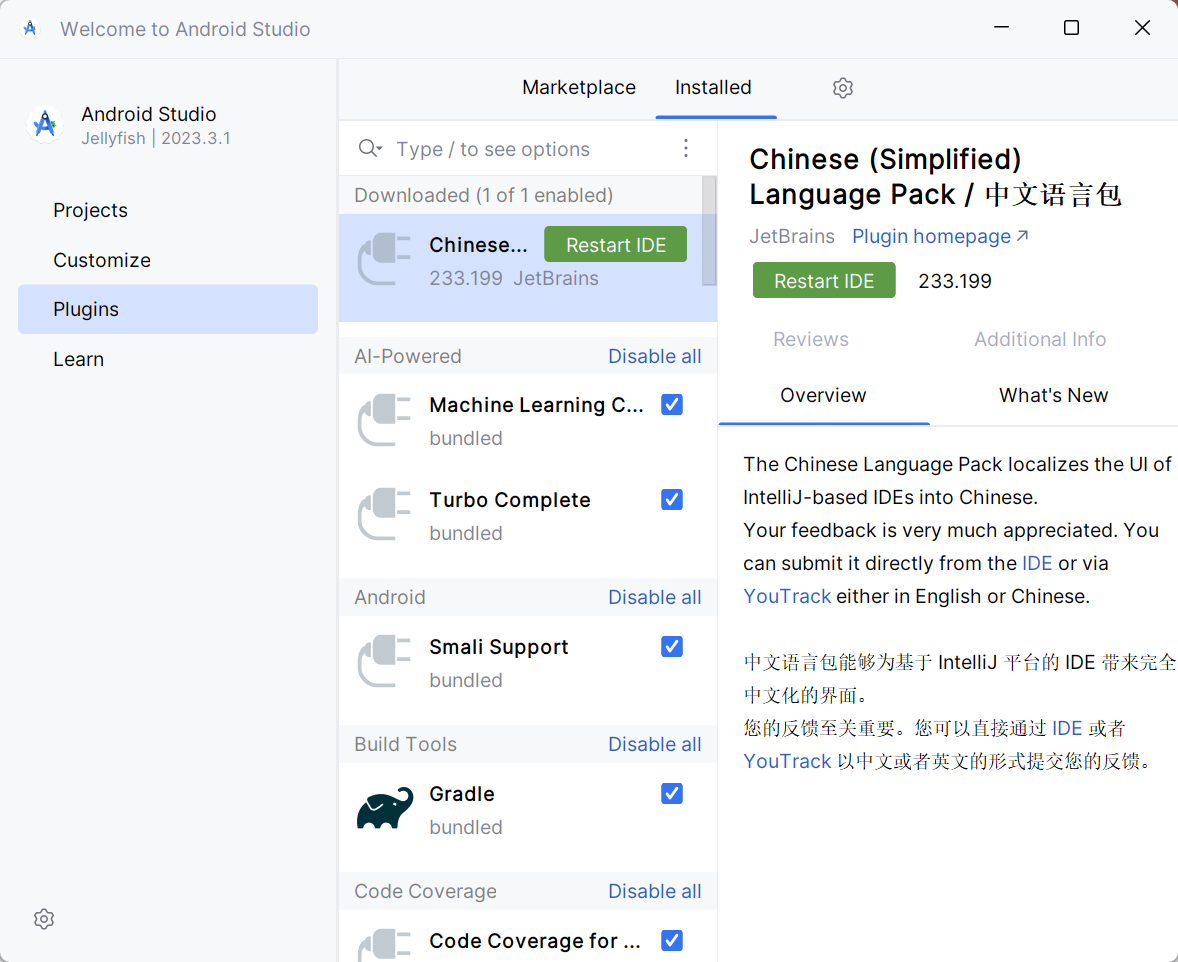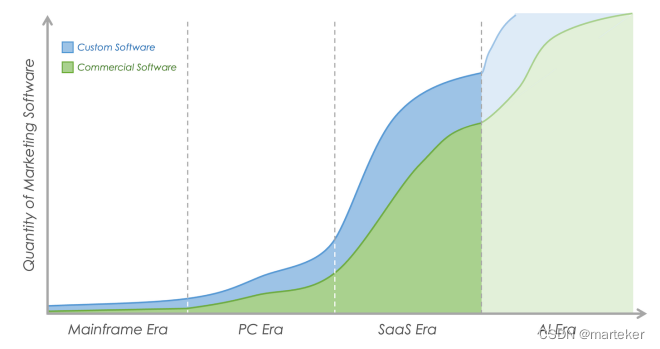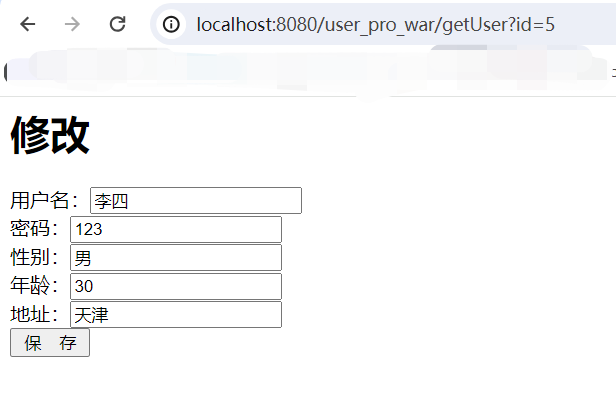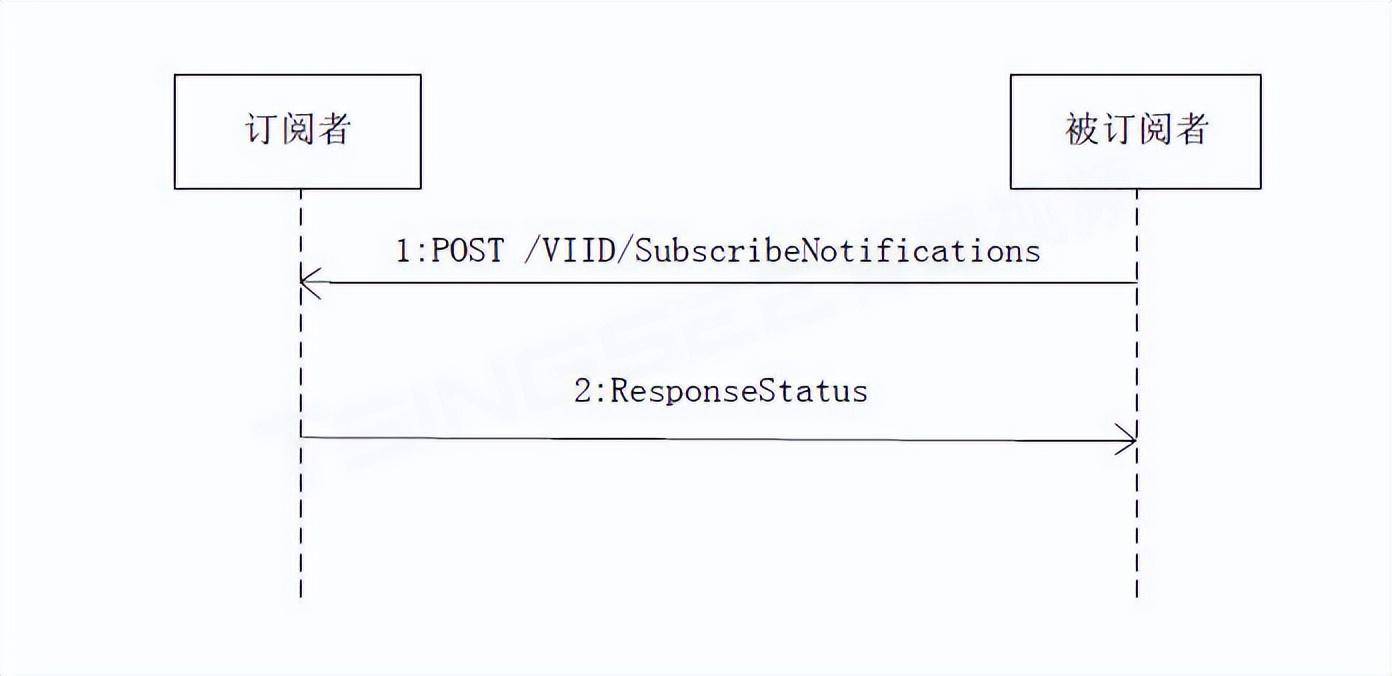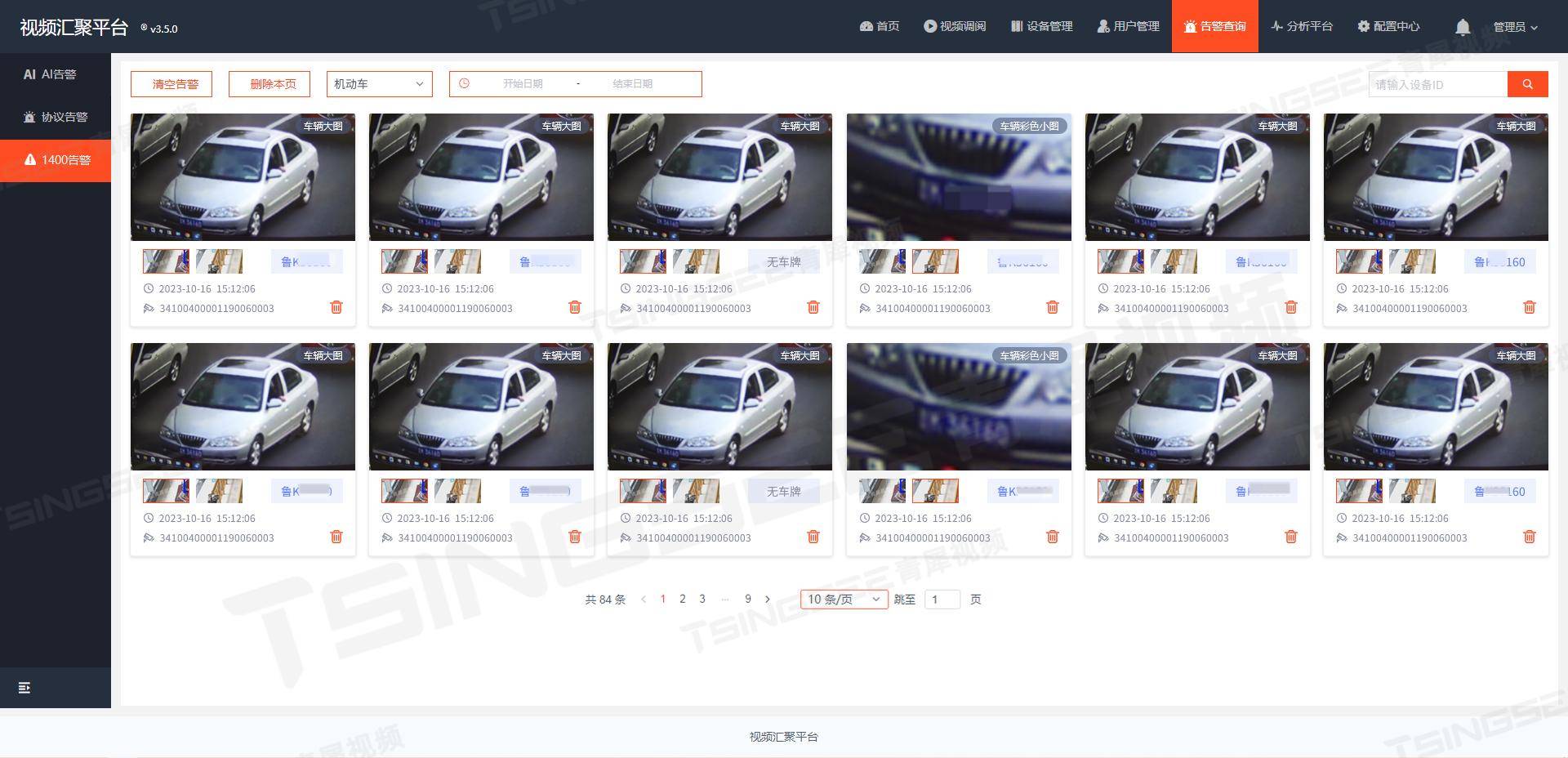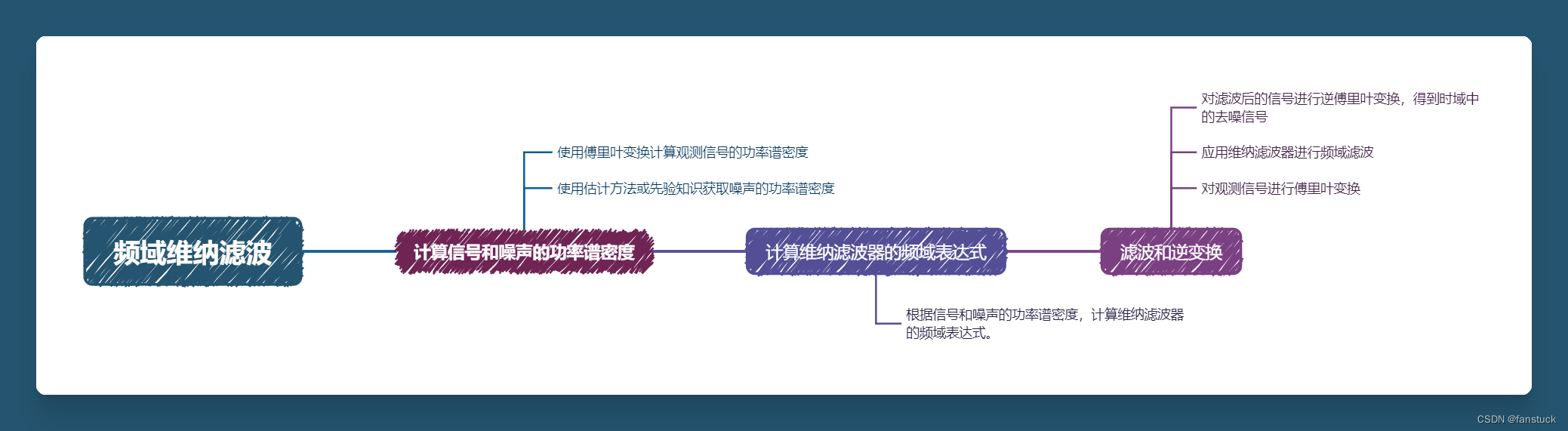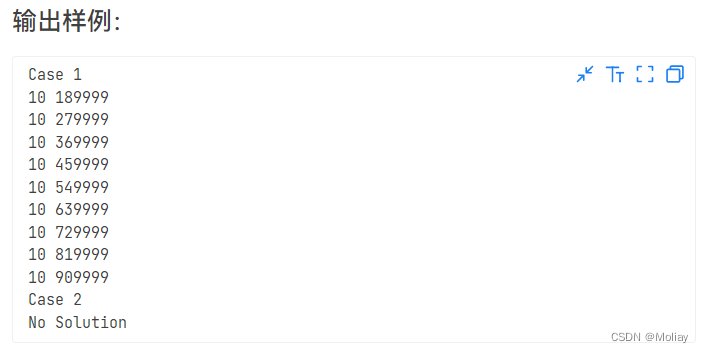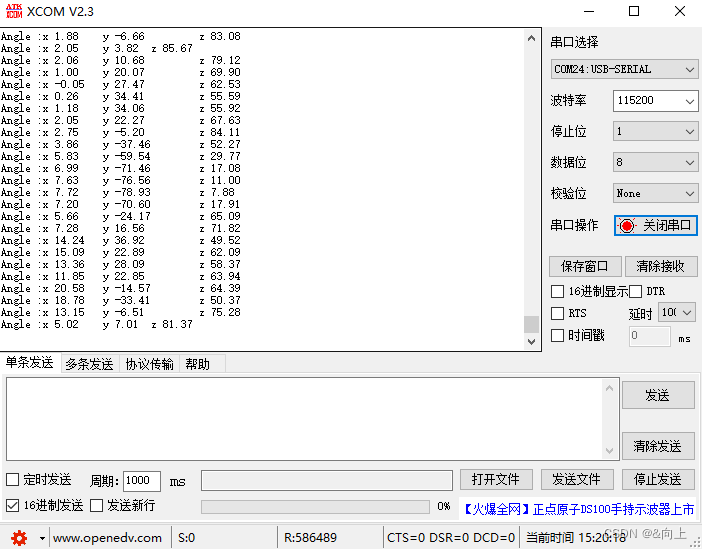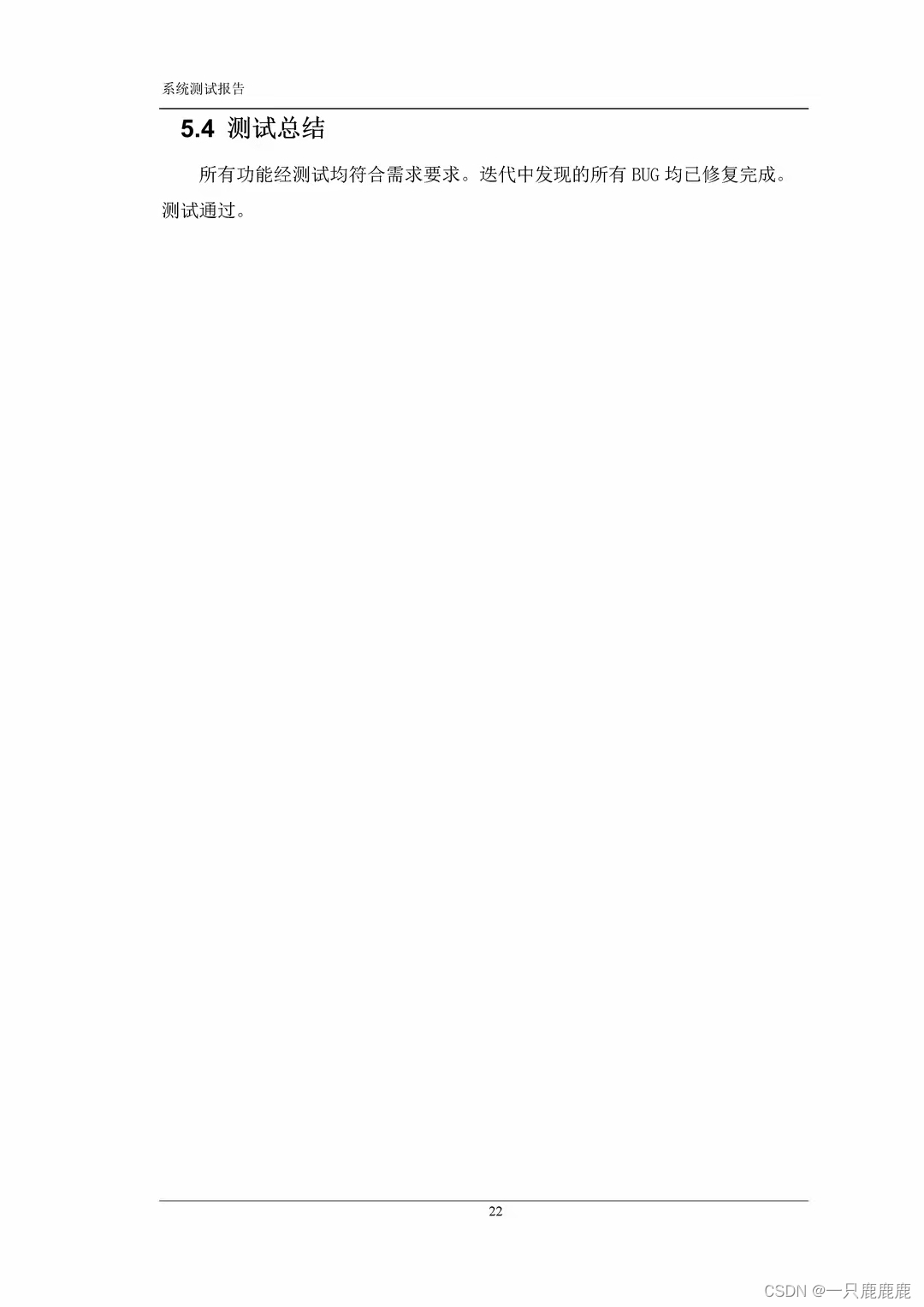文件管理
Linux的文件管理是系统管理中的核心部分,它涉及到如何组织、访问、修改和保护文件及目录结构。
目录
- 文件管理
- 基本概念
- 常用命令
- 查看和切换目录
- 创建文件和目录
- 删除文件和目录
- 文件拷贝
- 移动和重命名文件
- 文件查看cat
- 文件查看more
- 查找文件
- 查找文本
- 数据流和管道
- 数据流重定向
- 管道 (`|`)
- 特殊文件
- 文件类型
- 文件链接
- 归档和压缩文件
- 软件的安装与卸载
- 更新软件
基本概念
- 文件系统: Linux使用树状结构的文件系统,一切皆文件,包括硬件设备也被视为特殊文件。常见的文件系统类型有ext4、XFS、Btrfs等。
- 目录与路径: 每个文件和目录都有一个唯一的路径,分为绝对路径(从根目录"/"开始)和相对路径(相对于当前目录)。
- 文件类型: 包括普通文件(
-)、目录(d)、符号链接(l)、块设备(b)、字符设备(c)、管道(p)、套接字(s)等。 - inode与dentry: 每个文件有两个重要数据结构,inode(索引节点)存储文件的元数据(如权限、所有者、大小、修改时间等),dentry(目录项)记录文件名和inode的映射。
常用命令
查看和切换目录
ls [options] [directory] # 显示当前目录下的目录和文件
ls命令常用的[options]选项如下:
-a 或 --all:显示包括以.开头的隐藏文件在内的所有文件和目录。
-l(小写的L):以长格式显示,提供文件或目录的详细信息,包括权限、所有者、文件大小、修改日期和时间等。
-h:与-l一起使用时,使文件大小以易于阅读的格式(如KB、MB)显示。
-t:按修改时间排序,最新的文件或目录排在前面。
-r:逆序排序,默认是按字母升序,使用-r后变为降序。
-R:递归列出目录内容,显示所有子目录下的内容。
-S:按文件大小排序。
-A:与-a相似,但不显示.(当前目录)和..(父目录)。
-d:仅列出目录本身的信息,而不列出其内容。
-i:显示文件的inode号。
tree # 以树的形式显示目录结构(ubuntu系统需要先安装命令sudo apt install tree)
pwd # 查看当前目录位置
cd # change directory,用来切换当前的目录
cd # change directory,用来切换当前的目录,一些常见的系统目录用法如下:
cd ~ # 切换到当前用户的家目录。
cd - # 返回上一个工作目录。
cd … # 进入上级目录。
cd / # 进入根目录。
创建文件和目录
目录类似于Windows操作系统下的文件夹;文件为没有子文件的文件,包括txt,png等格式都是文件
mkdir 目录名 # 在当前工作目录下创建目录
touch 文件名 # 创建文件,多个参数用空格隔开,可以一次创建多个文件
-p # 递归创建目录,例如mkdir -p ./a/b/c会在当前目录下递归创建文件夹a,b和c
gedit 文件名 # 编辑文件,可以同时修改多个文件(需要使用sudo apt install treegedit先安装命令,此命令使用并不多,我更加建议你使用后面的vim文件编辑器)
删除文件和目录
rm 文件/目录名 # rm为remove缩写,使用rm删除文件或目录删除后不可恢复,可以一次删除多个文件
rm -r 目录名 # 递归删除目录,如果目录不为空不能直接删除,需要递归删除
rm -i 文件/目录名 # 增加删除提示,ubuntu下删除默认没有提示
rm -f 文件/目录名 # 去掉提示强制删除,在腾讯/阿里云服务器中删除默认有提示
文件拷贝
cp 源文件路径 目标文件路径 # cp为单词copy的缩写,将文件从源路径拷贝到目标路径(源路径下依然存在)
cp指令的相关[options]:
-i # 在目标文件路径下有同名文件时进行询问
-v # 显示拷贝过程
-r # 递归拷贝
-a # 将文件权限属性等信息都进行拷贝
移动和重命名文件
mv 源文件路径 目标文件路径 # mv为单词move的缩写,将文件从源路径移动到目标路径(源路径下不存在),在写目标文件路径时使用新的名字即可以完成重命名
mv文件指令的相关[options]选项:
-i # 在目标文件路径下有同名文件时进行询问
-v # 显示移动过程
-f # 覆盖不提示,强制移动
mv # 移动目录时不需要递归操作
文件查看cat
cat 文件名 # 查看文件
cat命令相关[options]选项:
-n # 查看文件的时候,对每一行进行编号
-b # 非空行进行编号
-s # 连续2行以上的空行,只显示1行
cat 文件名1 文件名2 # 连接文件,把两个文件合并到一起显示
文件查看more
more 文件名 # 分屏(分页)查看文件内容
more指令相关选项:
+num # 从第num行开始查看文件
-p # 先清屏,再显示文件内容
-s # 连续2行以上的空行,只显示一行
分页查看时的快捷键:
回车 # 查看一行
空格 # 查看下一屏
F/ctrl + f # 下一屏
B/ctrl + B # 上一屏
q # 退出
查找文件
常用的查找文件分为按照名称和按照文件大小查找,两者具体命令如下:
-
按照名称搜索 -name
find /mydir -name myfile.txt:查找/mydir路径下的myfile.txt文件
find /mydir -name ‘*.txt’ :可以使用正则进行匹配,此条语句以为查找/mydir目录下的所有的文本文件
-
按照大小搜索 -size
find /mydir -size +30M :查询/mydir下大于30M的文件
Find /mydir -size -20M :查询/mydir下小于20M的文件
find /mydir -size +15M -size -30M:查询/mydir下大于15M小于30M的文件
查找文本
使用grep命令可以在文件中查找指定内容的位置,其基本命令如下:
grep '搜索内容串' 文件名 # 在指定文件中返回搜索内容所在行
grep命令相关[options]选项如下:
-i 忽略大小写
-n 查看搜索结果的行号
-v 取反,不包含'搜索内容串' 的结果
# 可以使用正则表达式进行匹配
数据流和管道
在Linux系统中,数据流(data stream)指的是程序或进程在执行过程中产生的输入(input)、输出(output)以及错误信息(error)的流动。Linux系统主要定义了三种标准的数据流,分别是:
-
标准输入(Standard Input):
- 通常默认来自键盘,但也可以通过重定向或管道从其他来源接收数据。
- 用于向程序提供数据,例如在使用
cat命令从管道读取内容时。
-
标准输出(Standard Output):
- 默认输出到终端屏幕,展示程序的正常输出结果。
- 可以通过重定向(
>或>>)发送到文件,或通过管道(|)传递给另一个命令。
-
标准错误(Standard Error):
- 默认也是输出到终端屏幕,但用于显示程序运行时的错误信息或警告,与正常的程序输出分开管理,便于区分。
- 可以独立于标准输出重定向到文件或合并到标准输出中。
数据流重定向
- 重定向 (
>和>>):>会覆盖目标文件的内容。>>会在目标文件的末尾追加内容。- 这些操作可以改变标准输出或标准错误的流向,例如
ls > files.txt将ls命令的输出保存到files.txt文件中。
管道 (|)
管道允许将一个命令的输出直接作为另一个命令的输入,例如 ls | grep txt 将ls命令列出的包含“txt”的行筛选出来。
特殊文件
/dev/null:可以将任何不需要的输出重定向至此,相当于丢弃数据。
文件类型
在查看文件时,使用``ls -l` 命令可以查看到文件/目录的类型,在每行文件的第一列数据表示文件的类型:
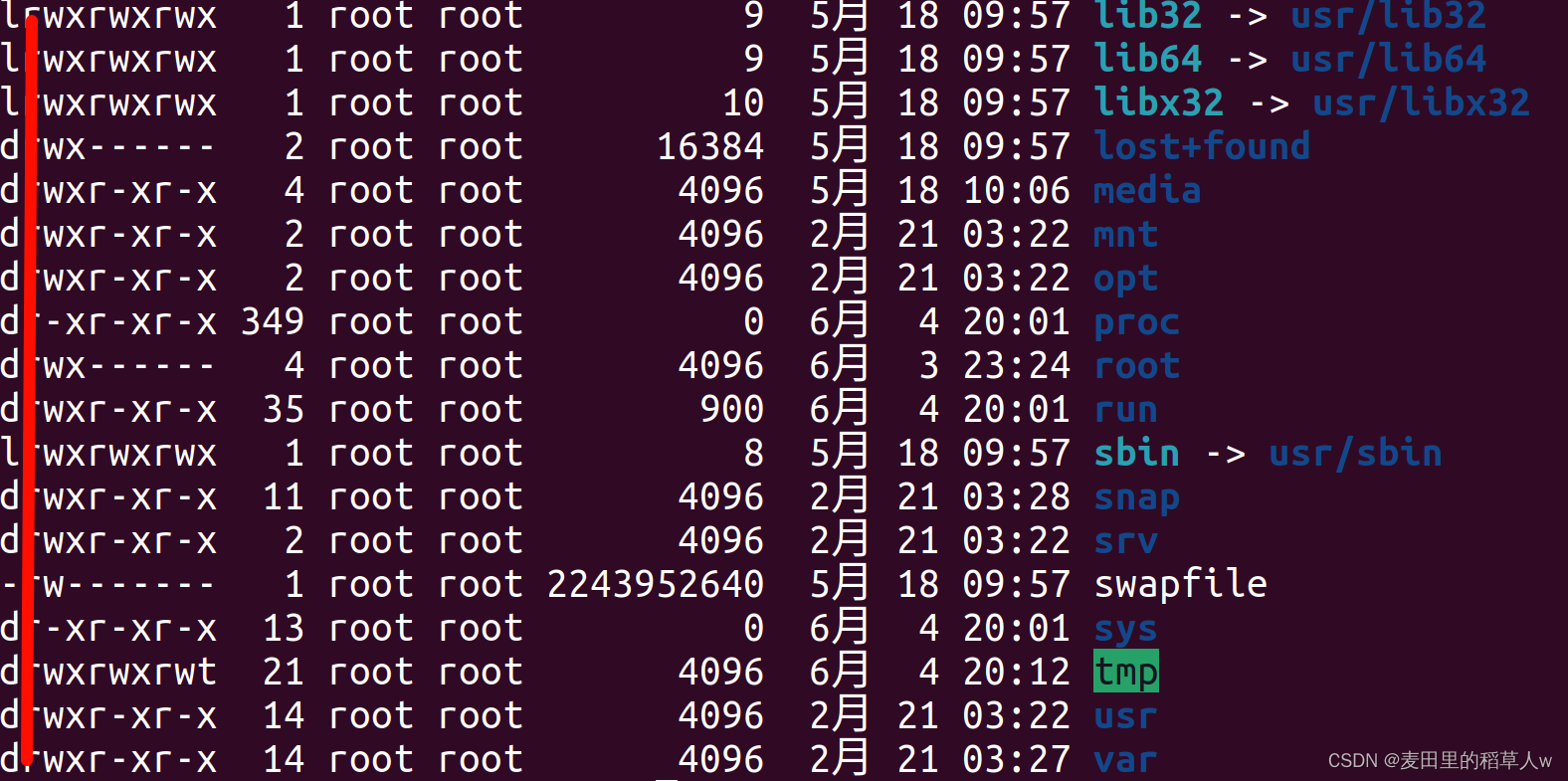
Linux系统中的文件类型主要包括以下几种:
- 普通文件(Regular File):
- 包含文本文件、二进制文件(如程序、库文件)、数据文件等。
- 无特殊标识,在
ls -l命令输出中以-表示。
- 目录文件(Directory):
- 用于组织和存储其他文件和目录的容器。
- 在
ls -l命令输出中以d表示。
- 符号链接(Symbolic Link):
- 指向另一个文件或目录的特殊文件,类似于Windows的快捷方式。
- 在
ls -l命令输出中以l表示。
- 设备文件:
- 分为块设备文件(如硬盘、光驱)和字符设备文件(如键盘、打印机)。
- 块设备文件以
b表示,字符设备文件以c表示。
- 管道文件(Pipe/FIFO):
- 用于进程间通信的特殊文件类型,遵循先进先出原则。
- 在
ls -l命令输出中以p表示。
- 套接字文件(Socket):
- 另一种进程间通信方式,常用于网络通信或进程间非文件描述符的通信。
- 在
ls -l命令输出中以s表示。
这些文件类型可以通过ls -l命令查看文件详细信息时的第一个字符来区分。此外,Linux系统还使用inode和文件权限系统来进一步管理这些文件,允许对文件的访问、修改和执行权限进行精细控制。文件的实际类型和用途不仅取决于上述分类,也与其内容和系统如何使用它们有关。例如,文本文件和二进制文件在Linux系统层面没有本质区别,都是存储数字的文件,区别在于打开和解释这些数字的方式。
文件链接
链接文件分为软链接(符号链接)和硬链接
软链接(相当于Windows系统中的快捷方式):软链接不占用磁盘空间,源文件删除则软连接失效
ln -s 源文件 链接文件
硬链接:给一个文件起了多个名字,把所有名字都删掉才能删除这个文件,每一个名字对文件的修改都会同步生效
ln 源文件 链接文件
软链接 vs. 硬链接
| 软链接 | 硬连接 | |
|---|---|---|
| 跨文件系统 | √ | × |
| 不存在的目录/文件建立链接 | √ | × |
| 为目录建立链接 | √ | × |
归档和压缩文件
归档:把多个文件归档为一个大文件,类似于Windows下的打包压缩操作
tar -cvf 打包文件名.tar 文件1 文件2 # 多文件归档
tar -cvf 打包文件名.tar 目录 # 目录归档
tar -xvf 档案文件 # 解档
归档解档的相关[options]解释:
-c 生成档案文件,创建打包文件
-v 列出归档解档的过程
-f 指定档案文件名称,后缀为.tar,必须放选项的最后
-x 解档文件
压缩:在归档时多加一个选项-z(tar -zcvf),同时完成归档和压缩,压缩文件的后缀为.gzta,如果同时配合使用gzip,压缩后的文件后缀为.tar.gz(最常用的类型):
tar -zcvf 压缩文件名.tar.gz 目录/多个文件
解压缩:在解档时多加一个选项-z(tar -zxvf),同时完成解档和解压缩
软件的安装与卸载
ubuntu中的安装软件有三种方式:
-
make install:源代码安装包(tarball),软件根据极其硬件进行配置和编译,性能最好,但是需要使用源代码编译、安装,比较麻烦
-
dpkg安装deb包:安装包直接运行安装,比第一种简单。但存在包依赖问题,安装时需要受用下载很多包
sudo dpkg -i 包名(以.deb结尾) -
apt-get方式:系统自动下载安装依赖的包,但必须要有软件源(推荐使用)
sudo apt-get install xxxx
下面我们主要介绍apt-get方式:
首先需要把国外的软件源换成国内的,下载软件时更快。在 Ubuntu 24.04 之前,Ubuntu 的软件源配置文件使用传统的 One-Line-Style,路径为 /etc/apt/sources.list;从 Ubuntu 24.04 开始,Ubuntu 的软件源配置文件变更为 DEB822 格式,路径为 /etc/apt/sources.list.d/ubuntu.sources。
建议先把这里提到的文件进行备份,比如我使用的使用24.04之前版本的ubuntu系统,先把 /etc/apt/sources.list 文件使用上面介绍的cp(拷贝)命令进行拷贝了,以防万一需要改回来初始状态,然后再更改该文件,使用gedit将/etc/apt/sources.list 内容修改为:
# 默认注释了源码镜像以提高 apt update 速度,如有需要可自行取消注释
deb https://mirrors.tuna.tsinghua.edu.cn/ubuntu/ noble main restricted universe multiverse
# deb-src https://mirrors.tuna.tsinghua.edu.cn/ubuntu/ noble main restricted universe multiverse
deb https://mirrors.tuna.tsinghua.edu.cn/ubuntu/ noble-updates main restricted universe multiverse
# deb-src https://mirrors.tuna.tsinghua.edu.cn/ubuntu/ noble-updates main restricted universe multiverse
deb https://mirrors.tuna.tsinghua.edu.cn/ubuntu/ noble-backports main restricted universe multiverse
# deb-src https://mirrors.tuna.tsinghua.edu.cn/ubuntu/ noble-backports main restricted universe multiverse
# 以下安全更新软件源包含了官方源与镜像站配置,如有需要可自行修改注释切换
deb http://security.ubuntu.com/ubuntu/ noble-security main restricted universe multiverse
# deb-src http://security.ubuntu.com/ubuntu/ noble-security main restricted universe multiverse
# 预发布软件源,不建议启用
# deb https://mirrors.tuna.tsinghua.edu.cn/ubuntu/ noble-proposed main restricted universe multiverse
# # deb-src https://mirrors.tuna.tsinghua.edu.cn/ubuntu/ noble-proposed main restricted universe multiverse
修改之后记得保存
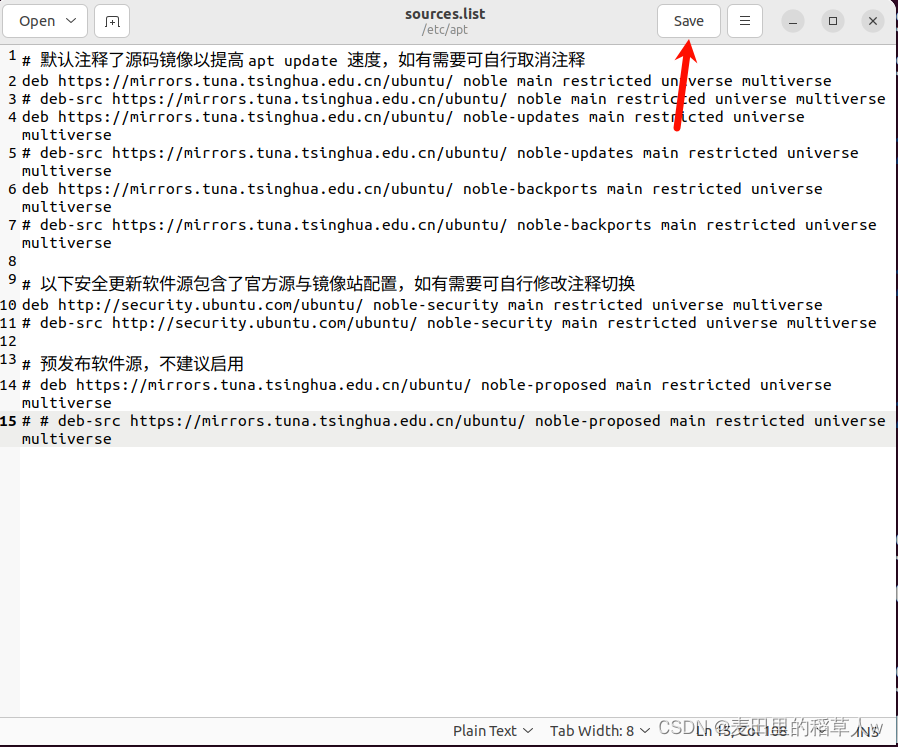
如果是24.04之后版本的ubuntu系统,则需要把/etc/apt/sources.list.d/ubuntu.sources中的内容修改为:
Types: deb
URIs: https://mirrors.tuna.tsinghua.edu.cn/ubuntu
Suites: noble noble-updates noble-backports
Components: main restricted universe multiverse
Signed-By: /usr/share/keyrings/ubuntu-archive-keyring.gpg
# 默认注释了源码镜像以提高 apt update 速度,如有需要可自行取消注释
# Types: deb-src
# URIs: https://mirrors.tuna.tsinghua.edu.cn/ubuntu
# Suites: noble noble-updates noble-backports
# Components: main restricted universe multiverse
# Signed-By: /usr/share/keyrings/ubuntu-archive-keyring.gpg
# 以下安全更新软件源包含了官方源与镜像站配置,如有需要可自行修改注释切换
Types: deb
URIs: http://security.ubuntu.com/ubuntu/
Suites: noble-security
Components: main restricted universe multiverse
Signed-By: /usr/share/keyrings/ubuntu-archive-keyring.gpg
# Types: deb-src
# URIs: http://security.ubuntu.com/ubuntu/
# Suites: noble-security
# Components: main restricted universe multiverse
# Signed-By: /usr/share/keyrings/ubuntu-archive-keyring.gpg
# 预发布软件源,不建议启用
# Types: deb
# URIs: https://mirrors.tuna.tsinghua.edu.cn/ubuntu
# Suites: noble-proposed
# Components: main restricted universe multiverse
# Signed-By: /usr/share/keyrings/ubuntu-archive-keyring.gpg
# # Types: deb-src
# # URIs: https://mirrors.tuna.tsinghua.edu.cn/ubuntu
# # Suites: noble-proposed
# # Components: main restricted universe multiverse
# # Signed-By: /usr/share/keyrings/ubuntu-archive-keyring.gpg
如果还有其他关于清华镜像的问题,可以参考文档:ubuntu | 镜像站使用帮助 | 清华大学开源软件镜像站 | Tsinghua Open Source Mirror
更改清华大学开源软件镜像站后更新一下
sudo apt-get update
更新后,显示下图内容则为成功

测试安装vim编辑器,更新成功之后下载速度要快很多,你也可以在更新之前先测试一遍,和更新之后的下载速度进行对比。vim编辑器的具体用法我将会在本系列后面的文章中为您详细讲解。
sudo apt-get install vim
sudo apt-get remove vim # 卸载vim
更新软件
sudo apt-get update
这个命令会从配置的软件仓库中下载最新的软件包列表。
一旦软件包列表更新了,你可以使用以下命令来更新所有已安装的软件包到它们的最新版本:
sudo apt-get upgrade
更新单个软件包
虽然apt-get upgrade不能直接接受单个软件包的名字作为参数来更新,但你可以通过首先更新软件包列表,然后单独安装特定版本的方式来间接实现。比如,如果你想更新nginx到最新版,先执行sudo apt-get update,然后:
sudo apt-get install nginx